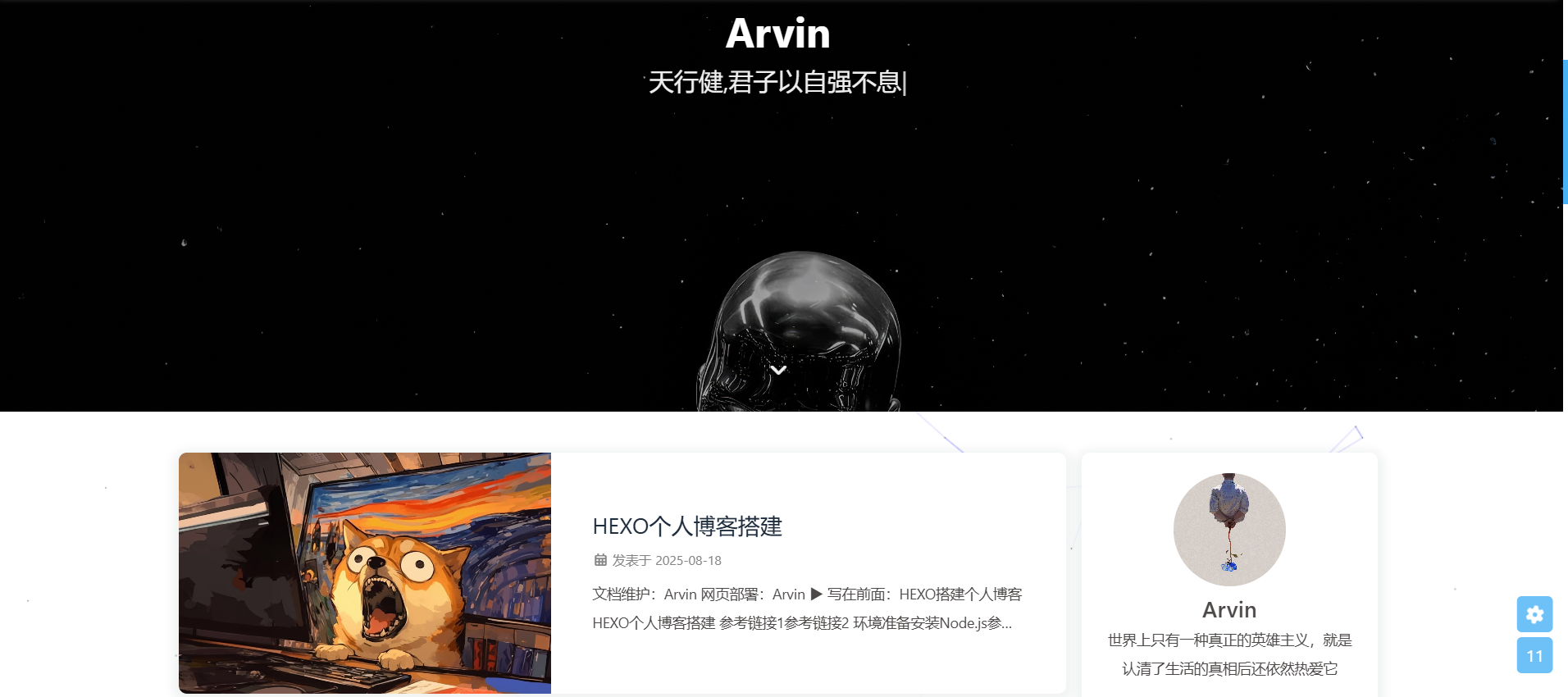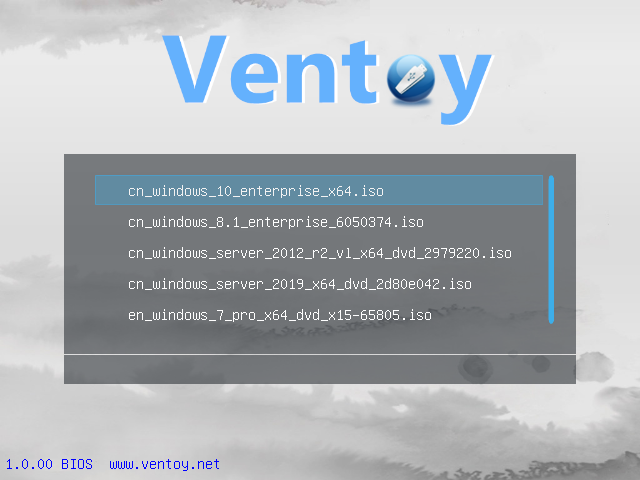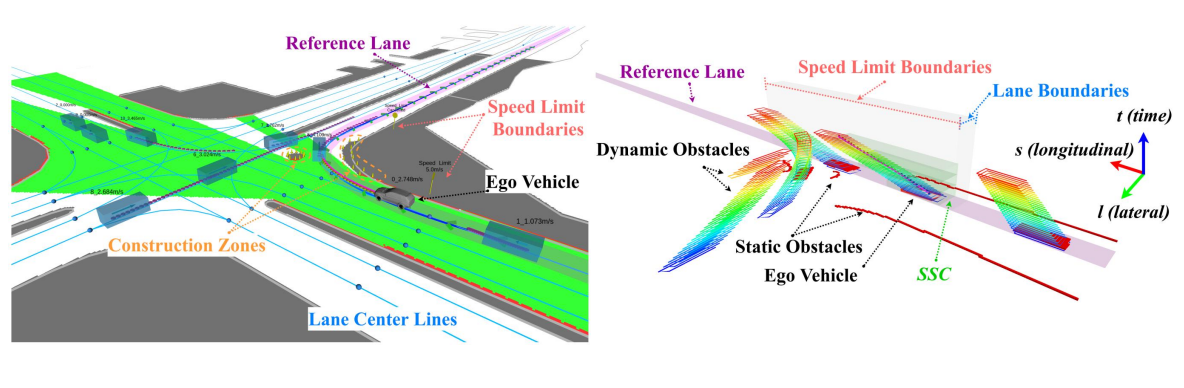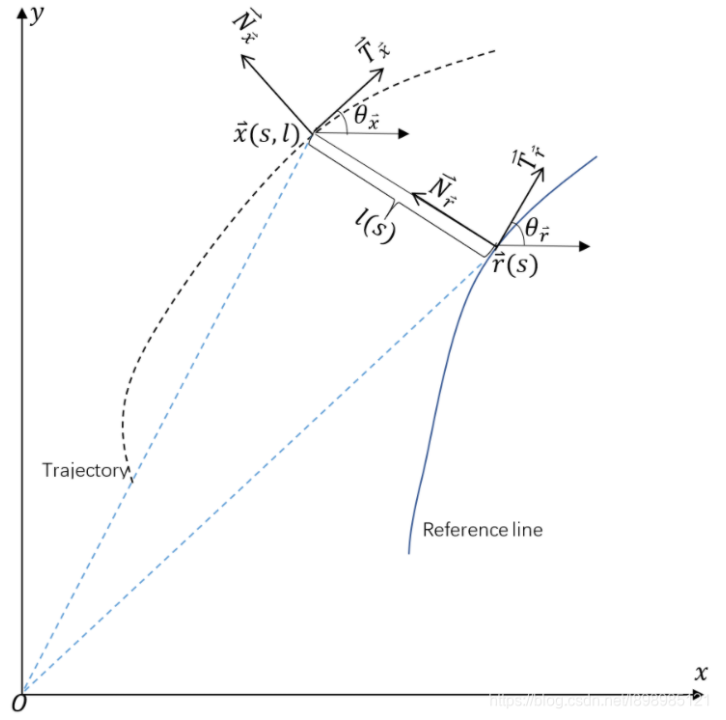AutoDL
文档维护:Arvin
网页部署:Arvin
▶
写在前面:通过AutoDL平台租赁云服务器,配置环境,远程桌面。
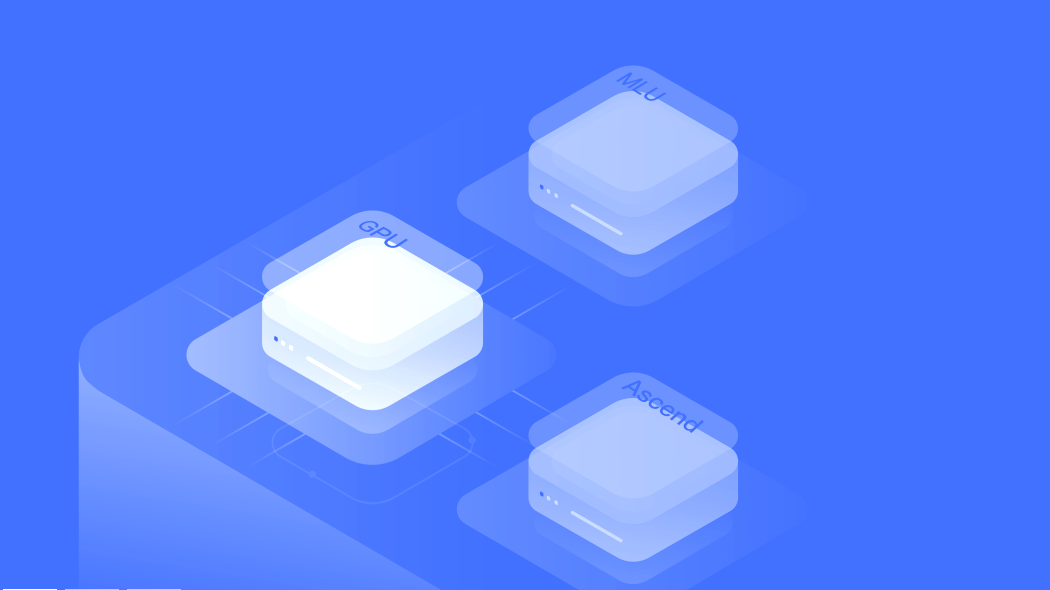
vscode远程SSH链接
参考链接:https://www.autodl.com/docs/ssh/
vscode安装插件SSH,添加SSH,输入SSH指令,点击connect,输入密码。
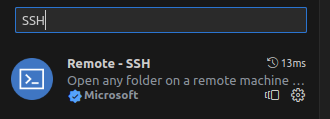
然后为remote添加常用的插件。
ros-melodic安装
安装源
官方默认安装源:
1 | sudo sh -c 'echo "deb http://packages.ros.org/ros/ubuntu $(lsb_release -sc) main" > /etc/apt/sources.list.d/ros-latest.list' |
或来自国内中科大的安装源
1 | sudo sh -c '. /etc/lsb-release && echo "deb http://mirrors.ustc.edu.cn/ros/ubuntu/ `lsb_release -cs` main" > /etc/apt/sources.list.d/ros-latest.list' |
或来自国内清华的安装源
1 | sudo sh -c '. /etc/lsb-release && echo "deb http://mirrors.tuna.tsinghua.edu.cn/ros/ubuntu/ `lsb_release -cs` main" > /etc/apt/sources.list.d/ros-latest.list' |
但是可能会遇到报错:
1 | sh: 1: lsb_release: not found |
解决办法:
1 | apt-get update && apt-get install -y lsb-release && apt-get clean all |
如果显示:
1 | E: Malformed entry 1 in list file /etc/apt/sources.list.d/ros-latest.list (Component) |
依次执行:
1 | rm /etc/apt/sources.list.d/ros-latest.list |
设置key
1 | sudo apt-key adv --keyserver 'hkp://keyserver.ubuntu.com:80' --recv-key C1CF6E31E6BADE8868B172B4F42ED6FBAB17C654 |
安装
首先需要更新 apt(以前是 apt-get, 官方建议使用 apt 而非 apt-get),apt 是用于从互联网仓库搜索、安装、升级、卸载软件或操作系统的工具。
1 | sudo apt update |
等待…
然后,再安装所需类型的 ROS:ROS 多个类型:Desktop-Full、Desktop、ROS-Base。这里介绍较为常用的Desktop-Full(官方推荐)安装: ROS, rqt, rviz, robot-generic libraries, 2D/3D simulators, navigation and 2D/3D perception
1 | sudo apt install ros-melodic-desktop-full |
在这又会遇到报错:
1 | The following packages have unmet dependencies: |
原因:某些依赖安装时冲突了
解决:更换成aptitude安装,因为aptitude相比于apt能更好的解决依赖关系。
1 | sudo apt-get install aptitude |
依次输入上述指令,你会看到询问你降级处理:
输入n,连续输入两次,第三次时输入y即可。
环境设置
配置环境变量,方便在任意 终端中使用 ROS。
1 | echo "source /opt/ros/melodic/setup.bash" >> ~/.bashrc |
安装构建依赖
首先安装构建依赖的相关工具
1 | sudo apt install python-rosdep python-rosinstall python-rosinstall-generator python-wstool build-essential |
然后安装rosdep(可以安装系统依赖)
1 | sudo apt install python-rosdep |
打开科学上网(要不然后面两步很有可能报错)
1 | source /etc/network_turbo |
初始化rosdep
1 | sudo rosdep init |
也可以使用rosdepc,国内会更加方便(感谢鱼香ros)
1 | sudo pip install rosdepc |
关闭科学上网
1 | unset http_proxy && unset https_proxy |
远程桌面xfce4
参考链接:https://blog.csdn.net/qq_48819202/article/details/128915093
https://www.autodl.com/docs/gui/
安装xfce4
1 | //更新一下源 |
远程桌面
1 | 安装基本的依赖包 |
- 设置SSH隧道
参考链接:https://www.autodl.com/docs/ssh_proxy/
1 | ssh -CNg -L 6006:127.0.0.1:6006 root@connect.westc.gpuhub.com -p 32754 |
其中root@123.125.240.150和42151分别是实例中SSH指令的访问地址与端口,请找到自己实例的ssh指令做相应替换。6006:127.0.0.1:6006是指代理实例内6006端口到本地的6006端口。
注意:执行完这条ssh命令,没有任何日志是正常的,只要没有要求重新输入密码或错误退出
Windows下的cmd/powershell如果一直提示密码错误,是因为无法粘贴,手动输入即可(正常不会显示正在输入的密码)
- 在本地电脑安装vncviewer
https://www.realvnc.com/en/connect/download/viewer/
1 | sudo dpkg -i VNC-Viewer-6.21.406-Linux-x64.deb |
- 连接
在终端输入vncviewer启动软件
端口输入
1 | 127.0.0.1:6006 |
完成!
可能会遇见黑屏
查看进程
1 | ps aux | grep vnc* |
杀死进程
1 | kill -9 PID |
其他配置
Terminator安装
1 | sudo apt update |